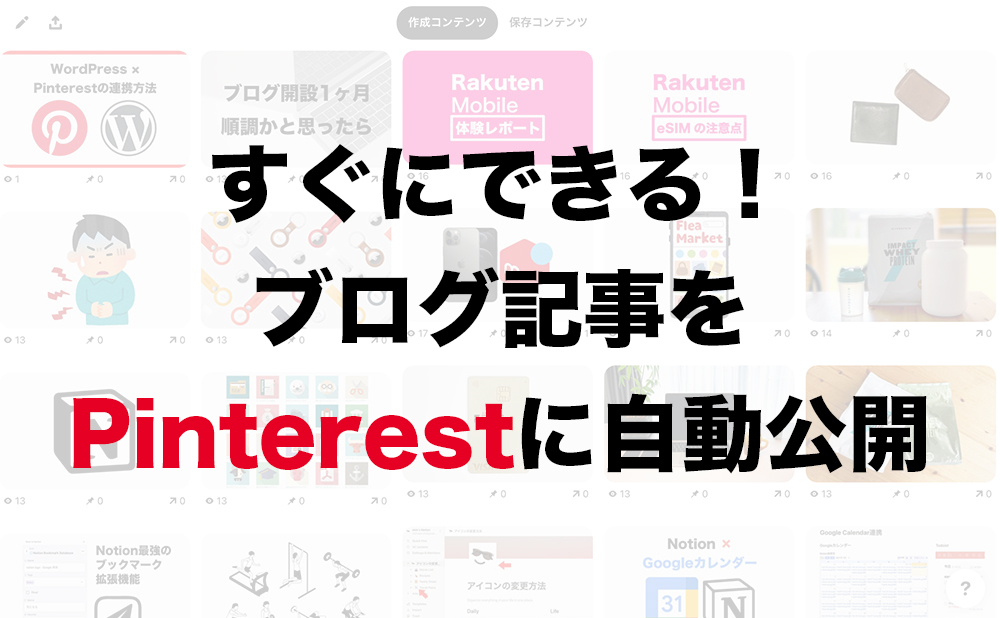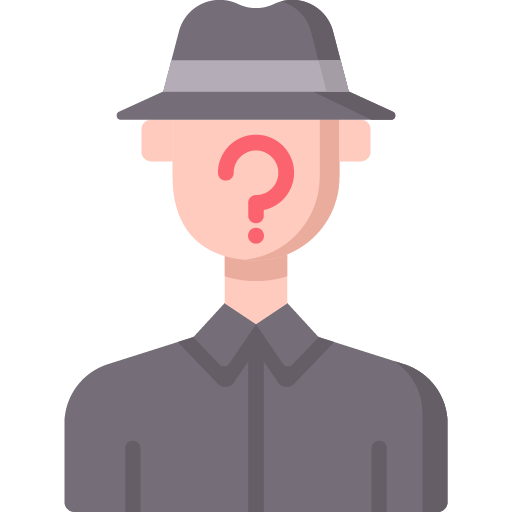
Pinterest(ピンタレスト)のビジネスアカウントを持っていると、「ピンの一括作成」という機能を利用できます。
これはRSSフィードを使い、ブログの記事を自動公開(自動ピン)するという機能です。
カテゴリーごとに分けてボードを作成できるので、Pinterestを「サブブログ」のように充実させることができます。
また、ピンした画像に記事URLやタイトル情報を持たせることができます。
Pinterestのリンクは「nofollow」属性が付きますが、外部リンクとして認識されるためSEO対策にも良いと言われています。
Pinterestという巨大なドメインパワーの恩恵を預かれるので、是非「自動連携」を試してください。
本記事の概要・目次
本記事の編集者
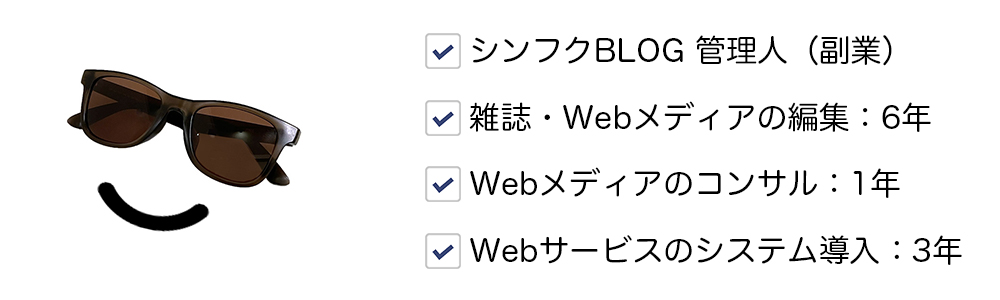
Step1: Pinterestのビジネスアカウントを作成する
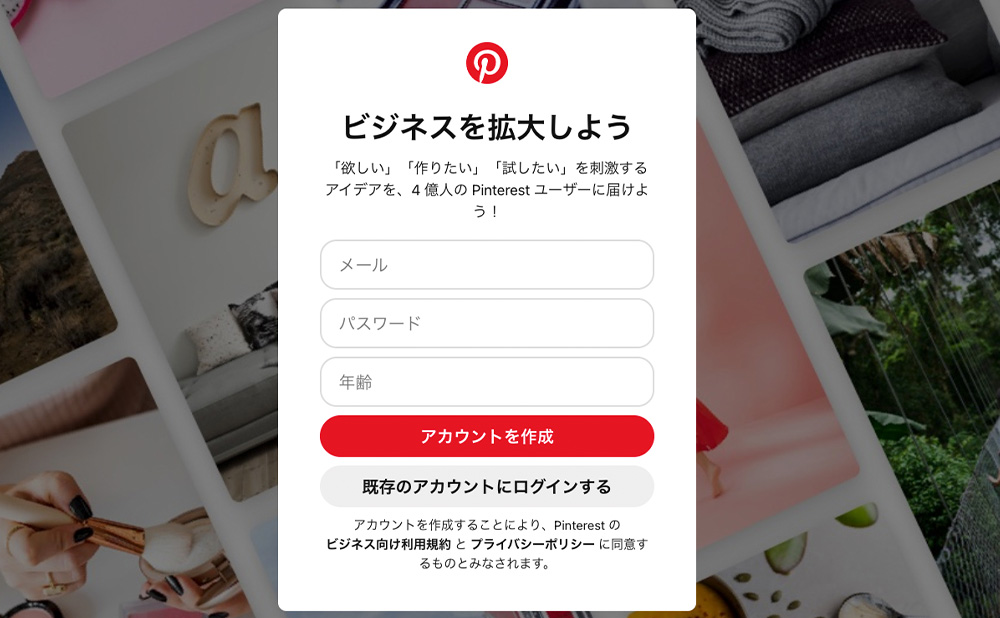
まず下記URLにアクセスし、Pinterestのビジネスアカウントを新規で作成していきます。
https://www.pinterest.jp/business/create/
- 新規で作成する
- 既存のアカウントをビジネスアカウントに変更する
と2種類の方法がありますが、ブログ用として新規作成するほうが管理しやすいと思います。
ビジネスアカウントの取得方法については、Pinterest(ピンタレスト)とブログの連携方法【SEO対策】 で詳しく紹介しているので参考にしてください。
-

参考【最新版】 ブログにPinterest(ピンタレスト)保存ボタンを表示させる方法
Step2: ブログのRSSフィードを取得する
PinterestとWebサイトを連携させるにあたり、ブログのRSSフィードを取得する必要があります。
shin-hack.com/xxxx のように、サイトURLの最後に /rss か /feed が付くことが多いです。
URLの探し方は2つあります(どちらも簡単です)。
1. RSS取得ツールを使う
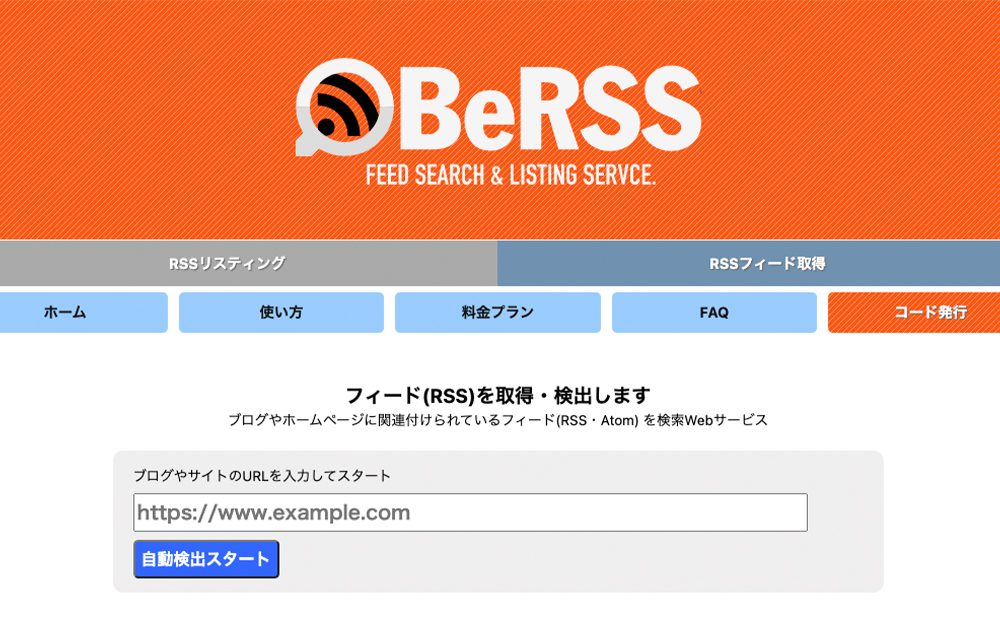
BeRSS(https://berss.com/feed/Find.aspx)という無料の検索サービスを利用します。
検索窓にWebサイトのURLを入れ、自動検出スタート をクリックするだけです。
2. ページのソースから探す
Webサイト上で右クリックし、「ページのソースを表示」 を開くと、HTMLが表示されます。
ページ内検索(Windows:Ctrl + F、Mac:command + F)で rss を検索してください。
<link rel="alternate" type="application/rss+xml" title="シンブログ RSS Feed" href="https://shin-hack.com/feed/" />
このようなコードが見つかるので、rssの後にある「href=」のURLがRSSのフィードです。
Step3: カテゴリ毎のRSSフィードを取得する
ブログのRSSフィードがわかったら、カテゴリーページのRSSフィード取得は簡単です。
仮にRSSフィードが /feed の場合、カテゴリーページのURLの最後に付け加えるだけです。
https://shin-hack.com/category/web-app/
▼
https://shin-hack.com/category/web-app/feed
Step4: PinterestでRSSフィードをリンクさせる
まずカテゴリー毎にボードを用意する
ボードの追加方法は下記です。
- プロフィール写真をクリックし、作成コンテンツ ページに飛ぶ
- 横にある 保存コンテンツ をクリックする
- 右端の + マークをクリック
- 「新規ボードを作成」をクリックし、ボード を選択する
- ボード名を入力し、シークレット(非公開)にする場合は「このボードを非公開のままにします」にチェックを入れる
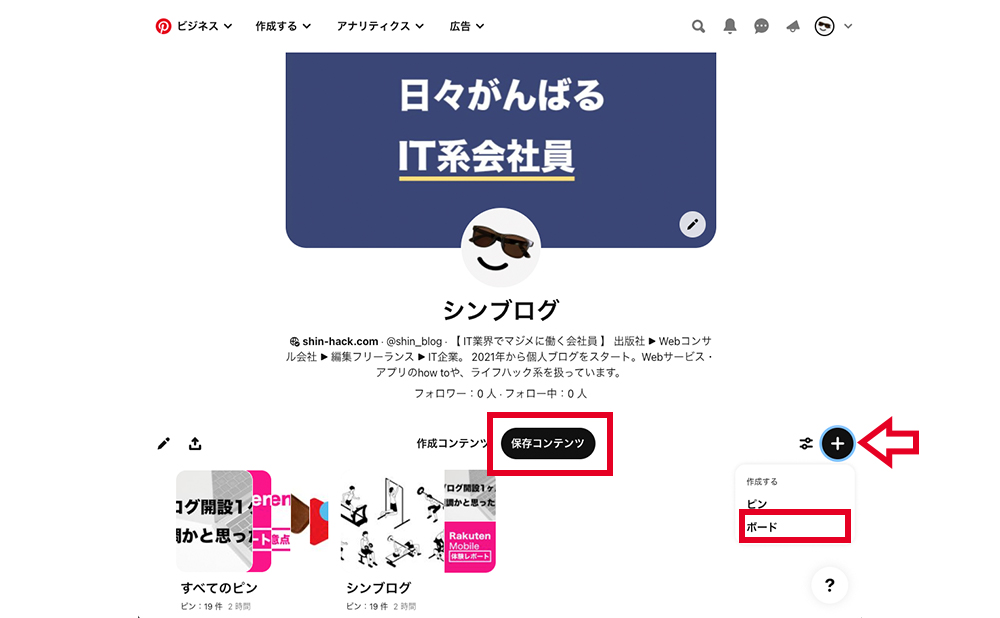
個人アカウントとビジネスアカウントではボードの作成方法が変わります。
カテゴリ毎にRSSフィードをリンクさせる
Pinterestの設定ページでRSSフィードを登録します。
設定ページへの行き方ですが
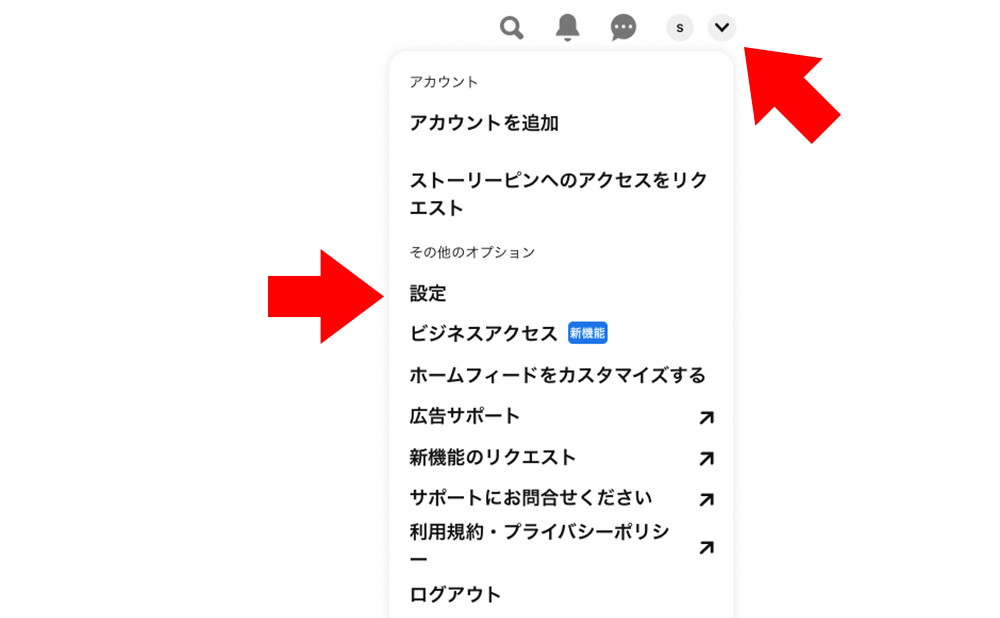
自分のアイコン横の矢印 > 設定
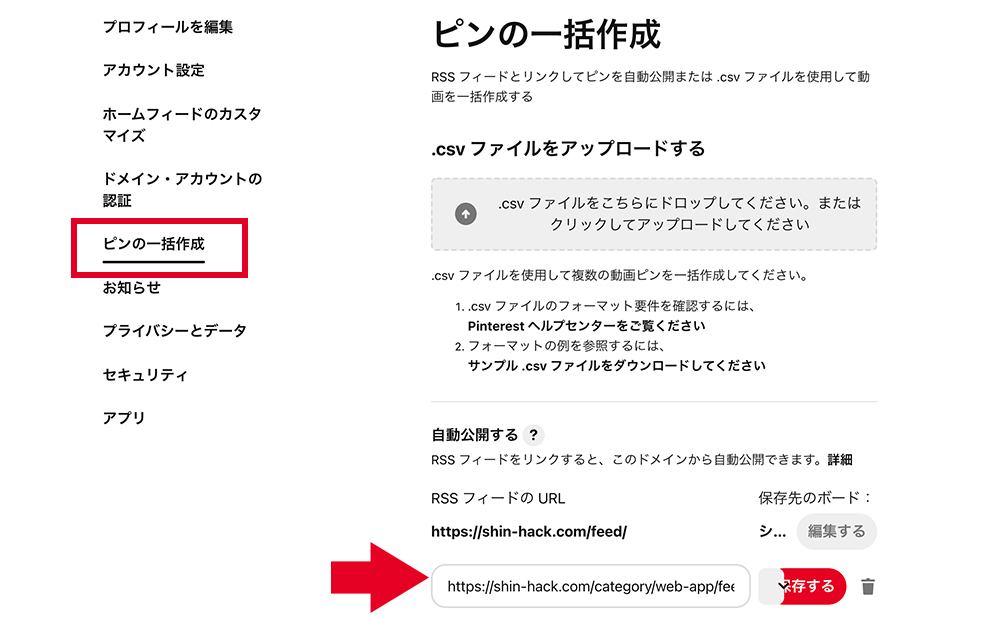
ピンの一括作成 > 自動公開する > フィードを追加する で カテゴリー毎のRSSフィードを入力してください。
保存先のボードには、先程作成したカテゴリーボードを指定します。
※少し見えづらいですが、保存する の左側に ﹀ があり、クリックすると保存先のボードを選ぶことができます。
これで自動公開設定は完了です。
読み込みエラーになったら…
まず、下記2つを確認します。
- RSSフィードのURLが間違っていないか確認する
- WordPressの設定でRSSフィードを配信しない設定になっていないか確認する
基本的なところで問題なければ、次は「Feed Validation Service」という無料のフィードチェックサイトでエラー箇所を探します。
記事内に余計なスクリプトが入っていることがエラー原因として多いので、根気よく一つずつ修正していきましょう。
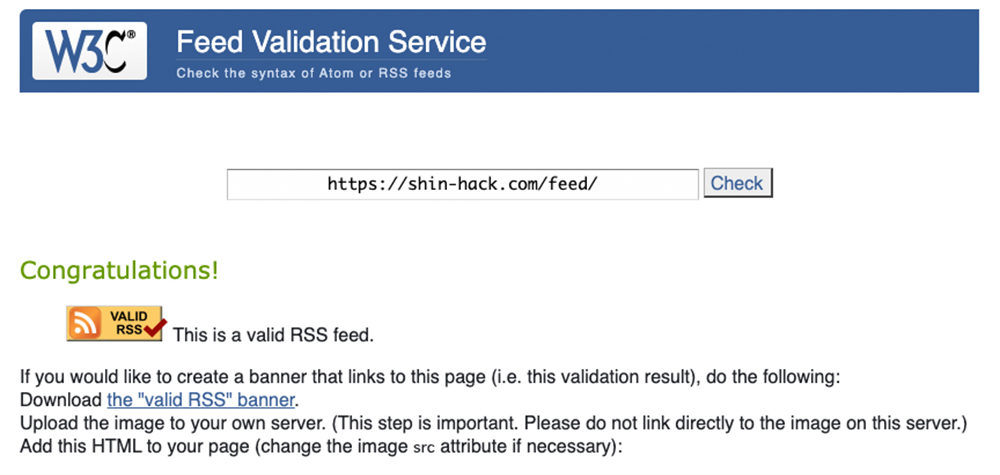
Feed Validation Service で Congratulations! と表示が出たら、もう一度Pinterestでフィードを追加してみましょう。
Step5: 過去記事含む「全て記事」を取り込む
RSSフィードの登録が完了したあとPinterestを見ると、おそらく最近の投稿だけが連携されていると思います。
全記事を取り込みたい場合は、RSSフィードで表示する投稿数 をWordPress側で変える必要があります。
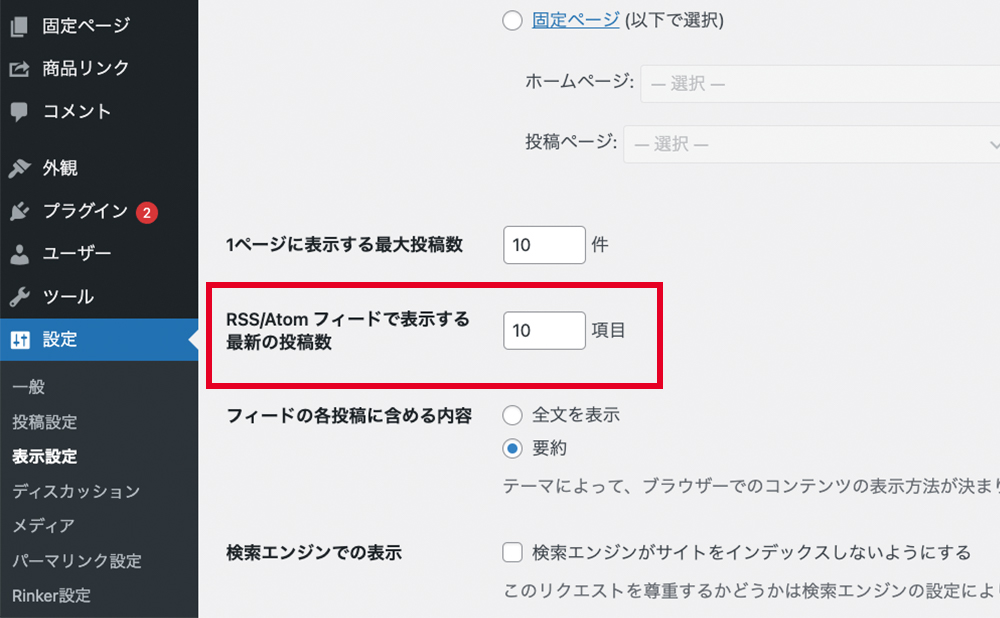
WordPressの設定 > 表示設定 > RSS/Atom フィードで表示する最新の投稿数 を、全記事数をまかなえる数値に変更してください。
数十件であれば1時間もかかりませんが、記事が多いと数時間かかるようです。
また、連携が終わったら RSSの投稿数は元の数字に戻しておきましょう。
「ブログ記事をPinterestに自動公開する方法」は以上となります。
一度設定してしまえば、あとは全て自動で連携されていくのでとても便利です。
早めに設定を済ませてしまいましょう!